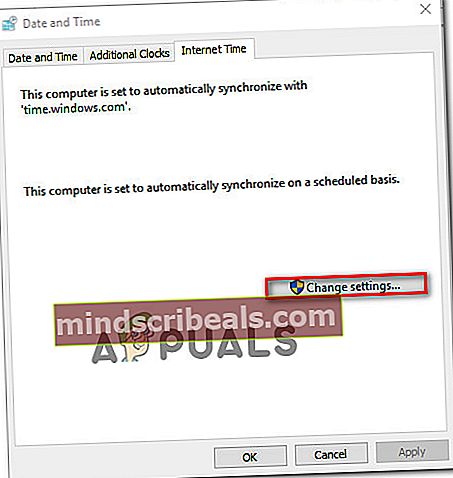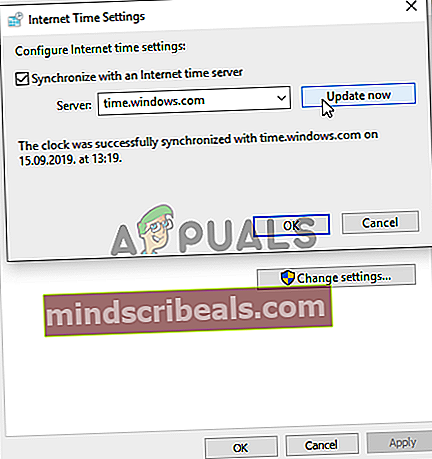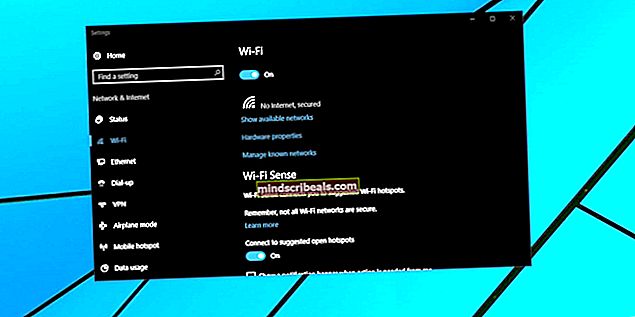Google Chrome: Vaše hodiny sú vpredu / pozadu
The „Vaše hodiny sú vpredu / vzadu“ je chyba, ktorá sa objaví, keď sa používatelia prehliadača Google Chrome pokúsia navštíviť jeden alebo viac webových stránok. Najčastejšie postihnutí používatelia hlásia, že sa problém zdá byť exkluzívnym pre Google Chrome - rovnaká webová stránka sa na rôznych webových stránkach otvára v pohode.

Vo väčšine prípadov sa táto chyba vyskytne z dôvodu zastaraného času a dátumu systému. To sa dá ľahko vyriešiť úpravou hodnôt z Dátum Čas hodnoty. Je však tiež možné, že problém uľahčuje chybná batéria CMOS, ktorá si už nedokáže zapamätať správny dátum a čas medzi reštartmi.
Avšak vyrovnávacia pamäť vášho prehliadača Chrome môže spôsobiť tento problém aj v prípade, že nakoniec uloží informácie o webovom serveri s dátumom a časom. Ak je tento scenár použiteľný, môžete problém vyriešiť odstránením vyrovnávacej pamäte a súborov cookie prehliadača Chrome.
Ukázalo sa však, že problém môže byť tiež mimo vašu kontrolu. Vypršaný certifikát SSL môže tiež spustiť „Vaše hodiny sú vpredu / vzadu“.V takom prípade sa môžete vyhnúť chybe zadaním argumentu príkazového riadku alebo kontaktovaním správcu webu so žiadosťou o odstránenie problému.
Ako opraviť Chyba „Vaše hodiny sú vpredu / vzadu“?
- 1. Upravte čas a dátum
- 2. Čistenie / výmena batérie CMOS
- 3. Odstránenie vyrovnávacej pamäte a súborov cookie prehliadača Chrome
- 4. Pridanie argumentu príkazového riadku do spúšťača Chrome
- 5. Kontaktujte správcu webu
1. Upravte čas a dátum
Vo väčšine zdokumentovaných prípadov „Vaše hodiny sú vpredu / vzadu“chyba bude nakoniec vyhodená kvôli podkladu NET :: ERR_CERT_DATE_INVALID chyba. Obvykle sa to stane v prípade, keď je dátum a čas počítača alebo mobilného zariadenia nepresný.
Majte na pamäti, že väčšina prehliadačov bude v prípade, že je váš dátum vypnutý, upozorniť, pretože môže spôsobiť problémy s bezpečnostnými certifikátmi. Ale zatiaľ je Chrome jediný, ktorý vám úplne zabráni v prístupe na webovú stránku, pokiaľ váš dátum a čas nie sú správne.
Ak je tento scenár použiteľný, tu je rýchly sprievodca zmenou dátumu a času na správne hodnoty s cieľom opraviť „Vaše hodiny sú vpredu / vzadu“ chyba:
- Uistite sa, že je váš počítač pripojený k internetu.
- Stlačením otvorte dialógové okno Spustiť Kláves Windows + R. Ďalej zadajte ‘Timedate.cpl‘ a stlačte Zadajte otvoriť Dátum Čas panel.

- Akonáhle ste vo vnútri Dátum Čas okno, choďte do Internetový čas kartu a kliknite na Zmeniť nastavenia.
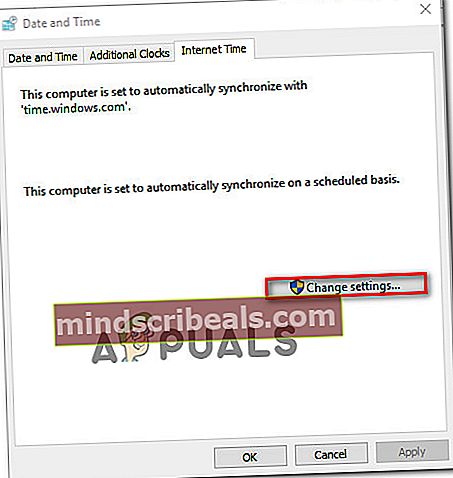
- Keď sa dostanete do nastavení internetového času, začnite začiarknutím políčka priradené k Synchronizujte s internetovým časovým serverom. Potom urobte nastavenie Server do time.windows.com a kliknite na Teraz aktualizovať.
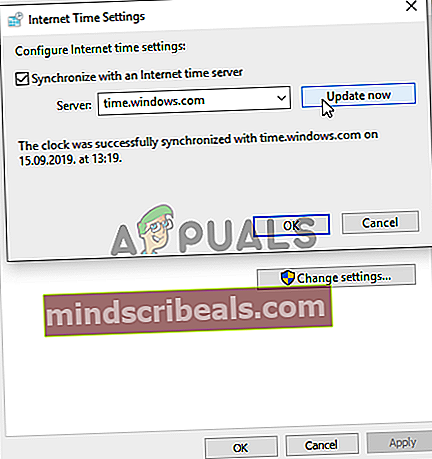
- Po vynútení tohto nastavenia prejdite na Karta Dátum a čas a kliknite na Zmeniť časové pásmo a uistite sa, že používate ten správny. Potom kliknite na Zmeňte dátum a čas aby sa zabezpečilo správne nastavenie dátumu.

- Vykonajte úpravy a kliknite Podať žiadosť pre uloženie úprav.
- Reštartujte počítač a skontrolujte, či sa problém vyriešil pri ďalšom spustení systému.
Ak stále pretrváva rovnaký problém alebo sa čas a dátum pri ďalšom spustení systému znova nastavia, prejdite nadol na nasledujúcu metódu.
2. Čistenie / výmena batérie CMOS
Ak vyššie uvedená metóda fungovala iba dočasne (začali ste sa stretávať s rovnakými „Vaše hodiny sú vpredu / vzadu“pri nasledujúcom štarte), je pravdepodobné, že sa s týmto problémom stretávate kvôli batérii CMOS (Complementary Metal-Oxide Semiconductor).
Účelom tejto súčasti základnej dosky je zapamätať si údaje medzi reštartmi. Je zodpovedný za zapamätanie času, dátumu a niekoľkých ďalších systémových nastavení. Ak máte problém s chybnou batériou, váš počítač začne od nuly po každom spustení systému.
V prípade, že sa váš dátum a čas vynuluje po každom spustení systému, postupujte podľa pokynov na čistenie alebo výmenu batérie CMOS:
- Začnite vypnutím počítača a odpojením od zdroja napájania.
- Potom to urobte tak, že odstránite bočný kryt a vybavíte sa statickým náramkom, ktorý máte pripravený.
Poznámka: Tento krok je dôležitý, pretože vás uzemní na kostru počítača a vyvedie elektrickú energiu. Pokiaľ ich máte vybavený, neexistuje žiadne riziko poškodenia komponentov vášho počítača statickou elektrinou.
- Po otvorení skrinky sa pozrite na svoju základnú dosku a identifikujte batériu CMOS. Keď to uvidíte, vytiahnite ich z nechtu pomocou nechtu alebo nevodivého skrutkovača.

- Po vybratí ho dôkladne očistite liehovým liehom a zaistite, aby sa vo vnútri slotu CMOS nenachádzali vlákna a prach.
Poznámka: Ak máte náhradnú batériu CMOS, odporúča sa vymeniť súčasnú.
- Vložte starú alebo novú batériu späť do slotu CMOS, potom zasuňte bočný kryt a pripojte počítač späť k zdroju napájania a zapnite ho.
- Zapnite ho a počkajte, kým sa stroj nespustí. Po dokončení ďalšieho postupu spustenia postupujte podľa metódy 1, aby ste znovu zmenili čas na správne hodnoty, potom reštartujte počítač a skontrolujte, či je zmena trvalá.
3. Odstránenie vyrovnávacej pamäte a súborov cookie prehliadača Chrome
Ako sa ukázalo, k tomuto problému môže dôjsť aj v dôsledku dočasného súboru uloženého vo vašom prehliadači. Je možné, že s týmto problémom narazíte z dôvodu súboru cookie alebo webovej medzipamäte, ktorá v súčasnosti ukladá informácie o dátume a čase, ktoré sú už zastarané. V takom prípade sa Chrome nebude obťažovať s kontrolou nových hodnôt, ktoré by mohli spustiť „Vaše hodiny sú vpredu / vzadu“ chyba.
Ak chcete v prehliadači vynútiť kontrolu aktuálneho času webového servera, postupujte podľa pokynov nižšie a prinútte prehliadač Chrome načítať správne hodnoty dátumu a času:
- Otvorte prehliadač Google Chrome a kliknite na tlačidlo akcie (ikona s tromi bodkami) v pravom hornom rohu obrazovky.
- Akonáhle ste vo vnútri nastavenie ponuky, posuňte zobrazenie úplne dole do dolnej časti obrazovky a kliknite na ikonuPokročilé aby ste vyvolali skryté možnosti.
- Keď sa vám podarí pristáť v ponuke pokročilých možností, posuňte sa nadol na ikonu Ochrana súkromia a bezpečnosť kartu a pokračujte kliknutím na Vymazať údaje prehliadania.
- V ponuke Vymazať údaje o prehliadaní začnite kliknutím na kartu Základné a potom skontrolujte, či sú priradené polia Súbory cookie a ďalšie údaje stránok a Obrázky a súbory vo vyrovnávacej pamäti sú povolené.
- Nakoniec nastavte Časové rozpätie do Vždy a potom stlačte Zmazať dáta tlačidlo na spustenie procesu odstraňovania súborov cookie a medzipamäte prehliadača Chrome.
- Trpezlivo počkajte, kým sa proces nedokončí, potom reštartujte počítač a pri ďalšom spustení systému skontrolujte, či sa problém nevyriešil.
V prípade rovnakého „Vaše hodiny sú vpredu / vzadu“ chyba stále pretrváva, prejdite nadol na nasledujúcu metódu nižšie.
4. Pridanie argumentu príkazového riadku do spúšťača Chrome
Ak ste si istí, že chybu spôsobuje určitá chyba protokolu SSL, môžete sa tejto chybovej správe úplne vyhnúť úpravou postupnosti spúšťania prehliadača Chrome tak, aby začínala na –Ignore-certificate-errors ako argument príkazového riadku
Toto riešenie vám síce umožní navštíviť webové stránky odvolané pomocou protokolu SSL bez toho, aby ste sa stretli s „Vaše hodiny sú vpredu / vzadu“ chyba, môže to tiež spôsobiť zraniteľnosť vášho systému voči určitým bezpečnostným rizikám.
Majte na pamäti, že tento postup bude ignorovať všetky ďalšie chyby SSL, vďaka čomu budete pri surfovaní online bezradní.
Ak chápete dôsledky a stále plánujete pokračovať v tomto postupe, je potrebné urobiť toto:
- Zatvorte prehliadač Google Chrome a potom kliknite pravým tlačidlom myši na spustiteľný spustiteľný súbor alebo skratku. Potom z novoobjavenej kontextovej ponuky vyberte Vlastnosti.
- Keď sa nachádzate na obrazovke Vlastnosti prehliadača Google Chrome, vyberte kartu Skratka z vodorovnej ponuky v hornej časti.
- Na kartu Skratka pridajte nasledujúci príkaz na úplný koniec textového poľa Cieľ:
--ignore-certificate-errors
- Kliknite na Podať žiadosť aby ste uložili zmeny, potom spustite Chrome. Ak bol postup vykonaný správne, už sa s ním nestretnete „Vaše hodiny sú vpredu / vzadu“ chyba.
Poznámka: Ak sa chcete tohto riešenia niekedy zbaviť, urobte spätný postup podľa krokov uvedených nižšie a jednoducho odstráňte príkaz, ktorý ste predtým pridali do priečinka Cieľ príkaz.
- Kliknite ďalej na Prístup zamietnutý výzva na udelenie oprávnení správcu.

V prípade, že sa stále vyskytuje rovnaký problém, prejdite dole na ďalšiu potenciálnu opravu uvedenú nižšie.
5. Kontaktujte správcu webu
Ak vám žiadna z vyššie uvedených metód neumožnila problém vyriešiť a narazíte na problém iba s konkrétnym webovým serverom, je veľmi pravdepodobné, že sa problém vyskytol z dôvodu vypršania platnosti bezpečnostného certifikátu.
V prípade, že sa dá použiť tento konkrétny scenár, je tento problém mimo vašu kontrolu (pokiaľ nie ste administrátorom). Ak máte prihlásenie správcu, obnovte certifikát SSL (Secure Socket Layer), aby sa problém vyriešil.
Ak však nemáte prístup správcu, jedinou nádejou na vyriešenie problému je kontaktovať správcu webu a požiadať ho o obnovenie certifikátu SSL.
Spravidla môžete kontaktovať správcu webu prostredníctvom adresy Kontaktuj nás odkaz alebo vyhľadaním kontaktných informácií pomocou vyhľadávania Whois. Ak to chcete urobiť, navštívte tento odkaz (tu), vložte doménu, ktorú chcete preskúmať, a stlačte tlačidlo Hľadať.
 Značky Google Chrome
Značky Google Chrome